
إضافة حسابات إلى خلايا في Keynote لـ iCloud
يمكنك إنشاء الصيغة الخاصة بك باستخدام الرموز الرياضية أو عوامل المقارنة (مثل + أو * أو > أو <=) لإجراء العمليات الحسابية باستخدام البيانات الموجودة في أي خلية تقوم بتحديدها.
يمكنك أيضًا استخدام أي من الدوال المضمنة البالغ عددها 250 دالة (العمليات التي يمكنك تضمينها في صيغة) لإجراء العمليات الحسابية واسترداد المعلومات ومعالجة البيانات.
تظهر نتيجة الصيغة أو الدالة في الخلية التي تريد إدخالها فيها.
إنشاء الصيغة الخاصة بك
يمكنك إنشاء صيغ حسابية بسيطة أو معقدة باستخدام عوامل رياضية للجمع (+) والطرح (-) والضرب (*) والقسمة (/).
انقر في الخلية حيث تريد ظهور النتيجة، ثم أدخل علامة يساوي (=).
يُفتح محرر المعادلة.
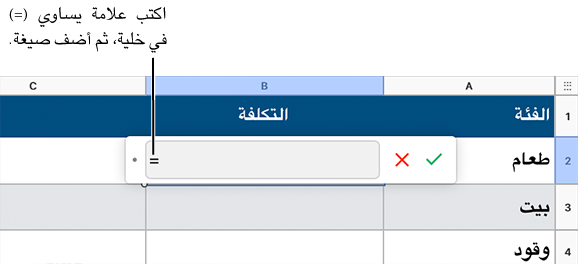
أدخل القوس الأيسر ) لبدء الصيغة.
انقر فوق خلية لاستخدامها كوسيطة أولى في الصيغة الخاصة بك، أو قم بإدخال قيمة (على سبيل المثال، رقم مثل 0 أو 5.20).
أدخل عامل حسابي (على سبيل المثال، + أو - أو * أو /) ، ثم حدد خلية لاستخدامها كالوسيطة التالية في الصيغة الخاصة بك، أو قم بإدخال قيمة.
استمر في إضافة عوامل ووسائط حتى تكتمل الصيغة.
أدخل القوس الأيمن "(" لإنهاء صيغتك.
اضغط على مفتاح "الرجوع" أو انقر على زر علامة الاختيار
 في محرر الصيغ عند الانتهاء.
في محرر الصيغ عند الانتهاء.إذا نقرت على زر علامة إلغاء
 ، فستخرج من الخلية الحالية دون حفظ الصيغة فيها.
، فستخرج من الخلية الحالية دون حفظ الصيغة فيها.
مقارنة القيم باستخدام صيغة
يمكنك إنشاء صيغة تستخدم عوامل المقارنة للتحقق مما إذا كانت القيم الموجودة في الخليتين متساوية، أو إذا كانت قيمة واحدة أكبر أو أصغر من الأخرى. للقيام بهذا، يجب إنشاء جملة داخل الخلية، مثلا A1 > A2 تعنى القيمة في الخلية A1 أكبر من القيمة في الخلية A2. يتم التعبير عن نتيجة عامل المقارنة بــ" صواب " أو " خطأ "
انقر على الخلية التي تريد ظهور نتيجة المقارنة فيها، ثم اكتب علامة يساوي (=).
يُفتح محرر المعادلة.
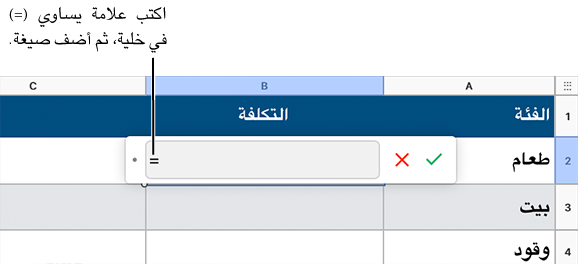
حدد الخلية التي تريد مقارنة قيمتها، أو قم بإدخال قيمة لمقارنتها.
أدخل عامل مقارنة (> أو > = أو = أو <> أو < أو <=)، ثم حدد الخلية التي تريد مقارنة قيمتها، أو قم بإدخال قيمة لمقارنتها.
اضغط على مفتاح "الرجوع" أو انقر على زر علامة الاختيار
 في محرر الصيغ عند الانتهاء.
في محرر الصيغ عند الانتهاء.إذا نقرت على زر علامة إلغاء
 ، فستخرج من الخلية الحالية دون حفظ الصيغة فيها.
، فستخرج من الخلية الحالية دون حفظ الصيغة فيها.
أضف دالة محددة مسبقًا
يمكنك رؤية الدوال المتاحة في متصفح الدوال، الذي يظهر في الشريط الجانبي ![]() "تنسيق" على اليسار عندما تقوم بكتابة علامة يساوي (=) في خلية جدول. يشتمل مستعرض الدوال على أمثلة تظهر طريقة عمل الدوال لمساعدتك على اختيار الدالة التي تناسب احتياجاتك.
"تنسيق" على اليسار عندما تقوم بكتابة علامة يساوي (=) في خلية جدول. يشتمل مستعرض الدوال على أمثلة تظهر طريقة عمل الدوال لمساعدتك على اختيار الدالة التي تناسب احتياجاتك.
انقر في الخلية حيث تريد أن تظهر نتيجة الدالة، ثم اكتب علامة يساوي (=).
يفتح محرر الصيغة، ويظهر متصفح الدوال في الشريط الجانبي
 "تنسيق".
"تنسيق". أدخل اسم الدالة في حقل البحث أعلى "متصفح الدوال" أو تصفح الدوال المتوفرة، ثم انقر نقرًا مزدوجًا على اسم الدالة التي تريد.
تظهر الدالة في محرر الصيغ.

انقر على وسيطة في الدالة لتحديدها.
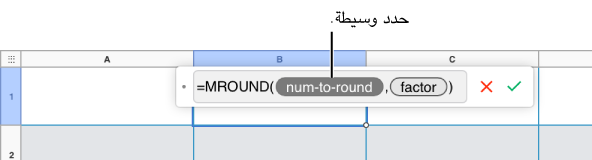
حدد الخلايا التي تريد تضمينها في العملية الحسابية من خلال القيام بأحد الإجراءات التالية:
إضافة قيم في خلايا غير متجاورة: انقر على كل خلية تريد تضمينها.
حدد مجموعة من الخلايا فوق عدة صفوف وأعمدة: اسحب فوق نطاق الخلايا التي تريد تضمينها.
أضف قيم عمود أو صف واحد: انقر على العمود أو الصف.
تظهر مراجع الخلية في محرر الصيغة.
اضغط على مفتاح "الرجوع" أو انقر على زر علامة الاختيار
 في محرر الصيغ عند الانتهاء.
في محرر الصيغ عند الانتهاء.إذا نقرت على زر علامة إلغاء
 ، فستخرج من الخلية الحالية دون حفظ الصيغة فيها.
، فستخرج من الخلية الحالية دون حفظ الصيغة فيها.
عرض العمليات الحسابية الفورية لنطاق من الخلايا
يمكنك بشكل سريع عرض المجموع والمتوسط والحد الأدنى والحد الأقصى، وحساب أي عمود أو صف أو نطاق من الخلايا. (إذا كان التحديد يحتوي على مزيج من أنواع البيانات، مثل النصوص والأرقام، أو تنسيقات مختلطة، مثل التاريخ والعملة، فلن يتم توفير بعض العمليات الحسابية.)
تحديد الخلايا التي تريد عرض معلوماتها.
تظهر نتائج العمليات الحسابية ذات الصلة في شريط الصيغة في أعلى الورقة.
الحفاظ على عناوين العمود والصف في المعادلات
يمكنك "تجميد" مراجع الأعمدة أو الصفوف في صيغة بحيث تستطيع استخدام الصيغة نفسها في أي مكان في جدولك دون تغيير مراجع الخلية.
إذا لم تحتفظ بمراجع الصف أو العمود، ثم إذا قمت بنقل الصيغة (بواسطة القص واللصق أو بإضافة صفوف وأعمدة جديدة)، فسيتم ضبط المراجع وفقًا لموقع الصيغة الجديد.
انقر نقرًا مزدوجًا على الخلية الناتجة مع المعادلة التي تريد تحريرها.
يفتح محرر المعادلة عارضًا الدوال.
انقر على المثلث الموجود على الرمز المميز الذى يمثل نطاق الخلية التي تريد حفظها.
انقر على "المحافظة على الصف" أو "المحافظة على العمود" لعنوان البداية أو النهاية للنطاق المحدد.
إذا قمت بتغيير عدد الصفوف أو الأعمدة في جدول بعد ذلك أو إذا نقلت الصيغة إلى خلية مختلفة، فسيتم ضبط مراجع الصفوف أو الأعمدة المحفوظة.
اضغط على مفتاح "الرجوع" أو انقر على زر علامة الاختيار
 في محرر الصيغ عند الانتهاء.
في محرر الصيغ عند الانتهاء.إذا نقرت على زر علامة إلغاء
 ، فستخرج من الخلية الحالية دون حفظ الصيغة فيها.
، فستخرج من الخلية الحالية دون حفظ الصيغة فيها.